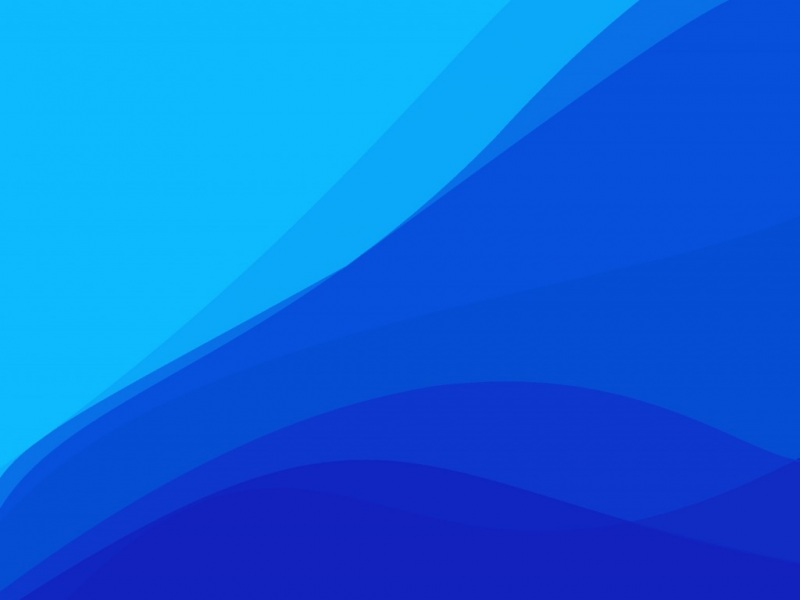此软件在网吧应该中属于实用工具!此外服务器上也有少数人需要,将这个开机延时启动程序发出来给大家用吧!延时启动无非是设置启动时间,让某几个程序在某个时间1个1个的启动!根据顺序!
例如设置进入系统桌面后100秒后开始执行ouyaoxiazai.exe,200秒后执行123.exe,一共支持10组。
为什么要延迟启动应用程序?
我们平常会将某些常用的软件在Windows 启动时自动运行,例如QQ、MSN、Snagit等,但是当自启动程序过多时,它们会在Windows 启动时不分次序、争先恐后的抢占系统资源而将系统整体启动速度拖慢!为了加快系统启动速度而又保留这些自动启动程序。
如果你有很多软件需要开机自动启动,但又不想延缓开机时间,这个开机延时启动设置软件非常适合你。
本延迟启动程序使用延迟启动的方式来打开延迟启动项,不仅使电脑的开机速度得以提升,还使得我们的开机启动项得以延迟运行。
win7和win10用计划任务让程序在计算机开机后延迟启动方法:
1、在程序列表中搜索计划任务。
2、打开计划任务,选择创建基本任务
3、输入任务名称,点击下一步。
4、触发器选择计算机启动时,点击下一步
5、选择启动程序,选择下一步
6、选择应用程序的安装路径,点击下一步
7、选择当单击完成时,打开此任务属性的对话框,点击完成。
8、选择属性〉触发器,点击编辑。
9、在编辑触发器〉高级设置选择延迟任务时间,在这里选择1分钟,点击确定。
注意:开机自启动和开机延迟启动保留一个即可,不然开机后会启动两个应用程序实例,此方法仅仅适合win7和win10系统,简单点的话就下载本开机延时启动程序使用好了,不需要繁琐设置。
界面预览图: